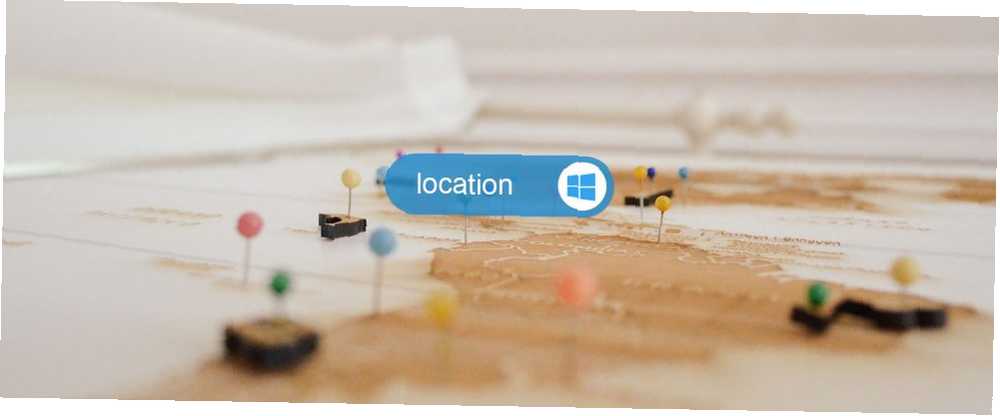
Gabriel Brooks
0
1978
391
Windows 10 se více než kdy předtím zaměřuje na lokalizační aplikace a služby. Kritici tvrdí, že je to jen další způsob, jak se Microsoft přihlásit - a profitovat - ze všech aspektů vašeho života. Zastánci tvrdí, že je to pohled do budoucnosti.
Pravda je jako vždy někde uprostřed. Lokalizační služby mohou přinést obrovské výhody uživatelům, kteří je vhodně nasazují, ale pokud je nebudete správně používat, mohou nepochybně zasahovat do vašeho soukromí..
Jejich správa bohužel není tak jednoduchá jako kliknutí na jediné tlačítko. Pro navigaci existuje celá řada nastavení, nabídek a aplikací. Zde je kompletní průvodce správou lokalizačních služeb v systému Windows 10 Kompletní průvodce nastavením ochrany osobních údajů v systému Windows 10 Kompletní průvodce nastavením ochrany osobních údajů v systému Windows 10 Víte, kolik osobních údajů ve skutečnosti sdílíte při používání systému Windows 10? Ukážeme vám každé nastavení ochrany osobních údajů v systému Windows 10 a co to znamená. .
Výhody Lokalizačních služeb
Než začneme kopat do podrobností, udělejme si chvilku, abychom pochopili výhody lokalizačních služeb. Proč byste se s nimi měli obtěžovat? Koneckonců, nikdy jsme je ve starších verzích Windows nepotřebovali.
Výhody lze rozdělit na dvě části: výhody specifické pro aplikaci a výhody specifické pro operační systém.
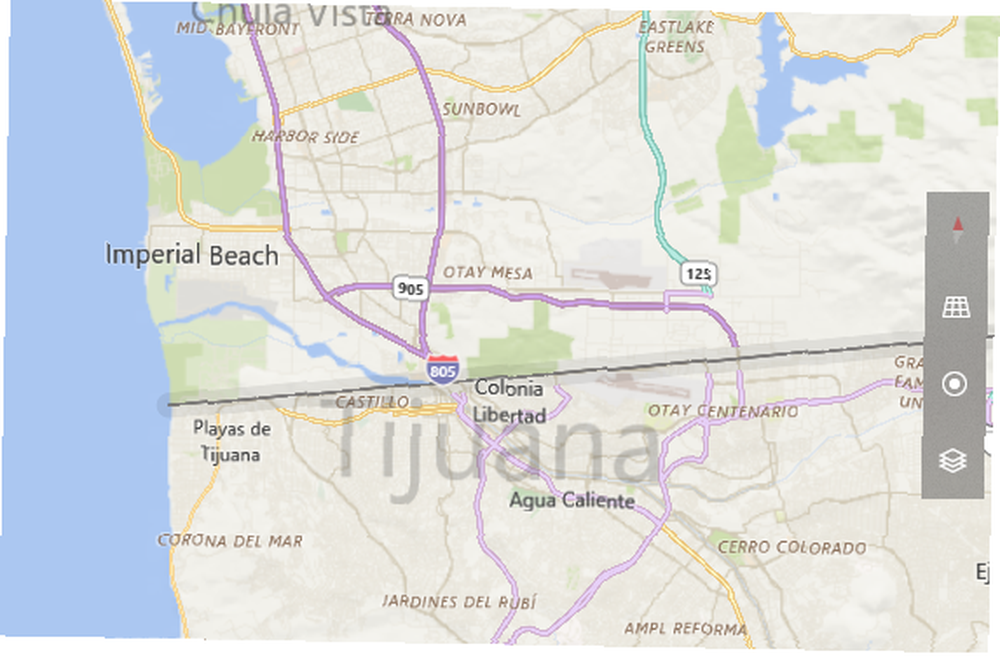
Výhody specifické pro aplikaci přicházejí při používání aplikací z Windows Store. Mapy mohou například přesně vykreslit vaši polohu a použít ji k nabídnutí řady méně známých funkcí. Aplikace Počasí může poskytovat předpovědi v reálném čase v závislosti na vašem místním prostředí. Některé aplikace se spoléhají na geofencing a můžete dokonce zavolat jízdu s Uber pomocí oficiální aplikace Windows (Uber se také integruje s Cortana 8 Integrace aplikací Cortana, které musíte vyzkoušet 8 Cortana aplikace, integrace, které musíte vyzkoušet Věděli jste, že Cortana již může vařit večeři, dejte děti do postele a umyjte si prádlo? Dobře, to není úplně pravda, ale možná vás překvapí osobní asistent společnosti Microsoft.).
Z pohledu OS je největší výhoda zjištěna při používání Cortany. Inteligentní pomocník vám může poskytnout tipy a připomenutí týkající se konkrétní polohy. Může vám to připomenout, že si koupíte chléb, pokud zjistí, že projíždíte supermarketem, může vám poskytovat dopravní upozornění podle toho, kde se nacházíte, a dokonce poskytnout výsledky vyhledávání Bing, které jsou závislé na poloze.
Důsledky na ochranu osobních údajů
Aplikace, které znají vaši polohu, si nejsou doslova vědomy vašeho přesného pobytu. 4 způsoby, jak je vaše poloha sledována všude, kam jdete 4 způsoby, jak je vaše poloha sledována všude, kam jdete V těchto dnech je běžné, že váš telefon a počítač sledují vaši polohu. Ale nejde jen o Google a Facebook. Vaše místo pobytu je sledováno nejméně čtyřmi dalšími způsoby. 24 hodin denně. Spíše to znamená, že váš počítač ukládá vaši polohu do databáze (pomocí kombinace Wi-Fi triangulace a IP adres) a předává ji aplikacím, když o to požádají..
Samotný Windows smaže vaši historii polohy po 24 hodinách, ale některé aplikace mohou data uchovávat na svých vlastních serverech déle. Budete se muset rozhodnout, zda jste s touto úrovní vniknutí spokojeni.
Správa polohových služeb
Rychle si uvědomíte, že v systému Windows 10 existuje několik způsobů, jak spravovat vaši polohu.
Zde je přehled všech různých míst, kde můžete najít nastavení polohy, spolu s vysvětlením, co každé nastavení dělá.
1. Přepínání zařízení
Než se dostanete do podrobnější úrovně správy polohy, musíte se ujistit, že jste povolili služby určování polohy v celém vašem operačním systému.
Chcete-li tak učinit, jděte na Nastavení> Soukromí> Poloha. Zobrazí se upozornění upozorňující na aktuální stav sledování polohy na celém zařízení.
Pokud vidíte Místo pro toto zařízení je vypnuto, klikněte Změna a přepněte přepínač na Na pozice.
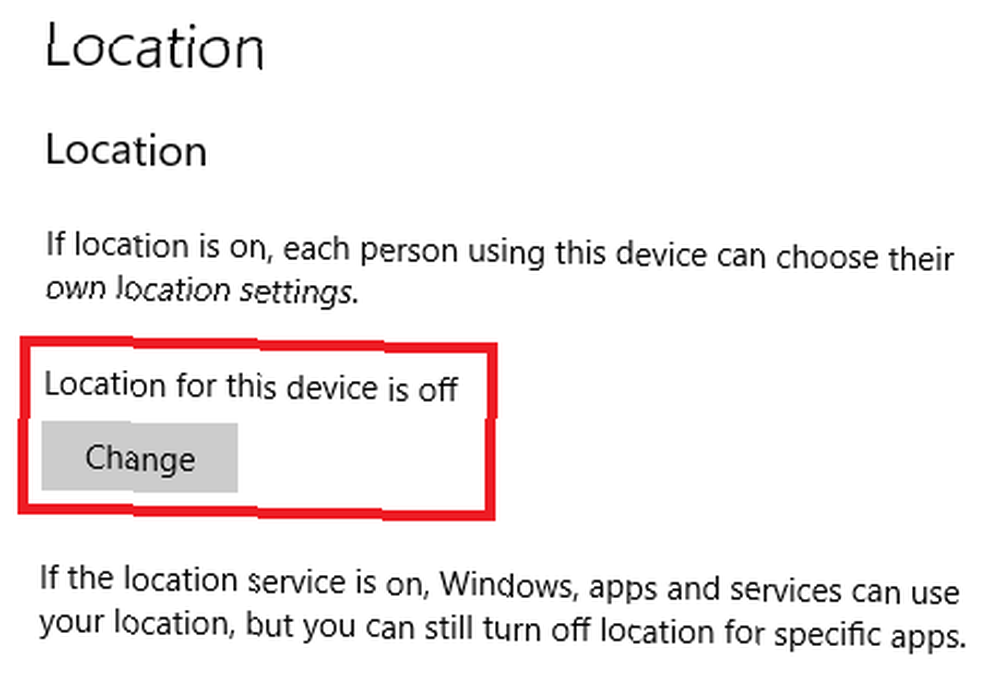
Toto je globální nastavení: Pouze uživatelé s právy administrátora Účet správce systému Windows: Vše, co potřebujete vědět Účet správce systému Windows: Vše, co potřebujete vědět Počínaje systémem Windows Vista je ve výchozím nastavení zabudovaný účet správce systému Windows zakázán. Můžete to povolit, ale dělejte to na vlastní nebezpečí! Ukážeme vám jak. to může změnit. Pokud toto nastavení nezapnete, budou služby určování polohy deaktivovány pro všechny uživatele. Pokud nechcete, aby uživatelé ve vašem počítači mohli používat jakoukoli formu lokalizačních služeb, je to jediné nastavení, které si musíte dělat starosti s vylepšováním.
Za předpokladu, že jste zapnuli globální lokalizační služby, můžete se nyní ponořit do složitějších úrovní správy.
2. Povolte služby určování polohy pro konkrétního uživatele
Každý uživatel v počítači může povolit nebo zakázat služby určování polohy pro svůj vlastní účet.
Pokud jste například fanatikem v oblasti ochrany osobních údajů, který nechce úniku informací o ochraně osobních údajů společnosti Microsoft a systému Windows 10: Váš průvodce po systému Windows Telemetry Ochrana osobních údajů a systému Windows 10: Váš průvodce po systému Windows Telemetry S příchodem aktualizace pro tvůrce systému Windows 10 Zdá se, že Microsoft se rozhodl být transparentnější, pokud jde o jejich činnosti v oblasti shromažďování údajů. Zjistěte, kolik se shromažďuje a co můžete dělat. , ale váš partner si chce užít všech výhod lokalizačních služeb, musíte toto nastavení odpovídajícím způsobem změnit.
Chcete-li povolit služby určování polohy pro jednotlivého uživatele, přejděte na Nastavení> Soukromí> Poloha> Služba určování polohy. Posuňte přepínač do Na nebo Vypnuto pozice, v závislosti na vašich preferencích.
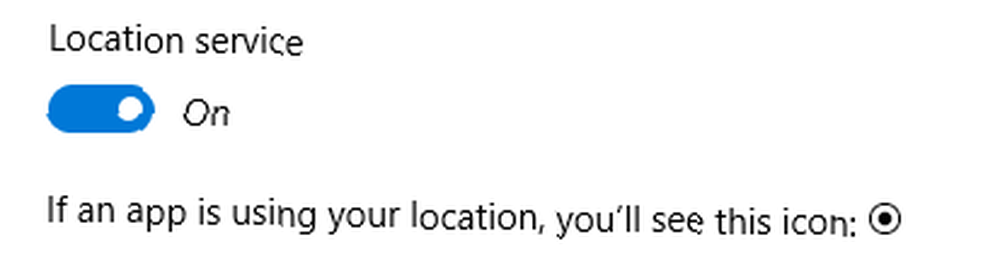
Pokud jste pozorný, budete si také všimnout, že existuje Umístění tlačítko v Rychlé akce část Centrum akcí. Toto tlačítko je dalším způsobem přepínání nastavení jednotlivých uživatelů. Kliknutím na tuto možnost nevypnete služby určování polohy pro všechny uživatele. Pokud je globální nastavení zakázáno, tlačítko rychlé akce bude šedé a nebude k dispozici.
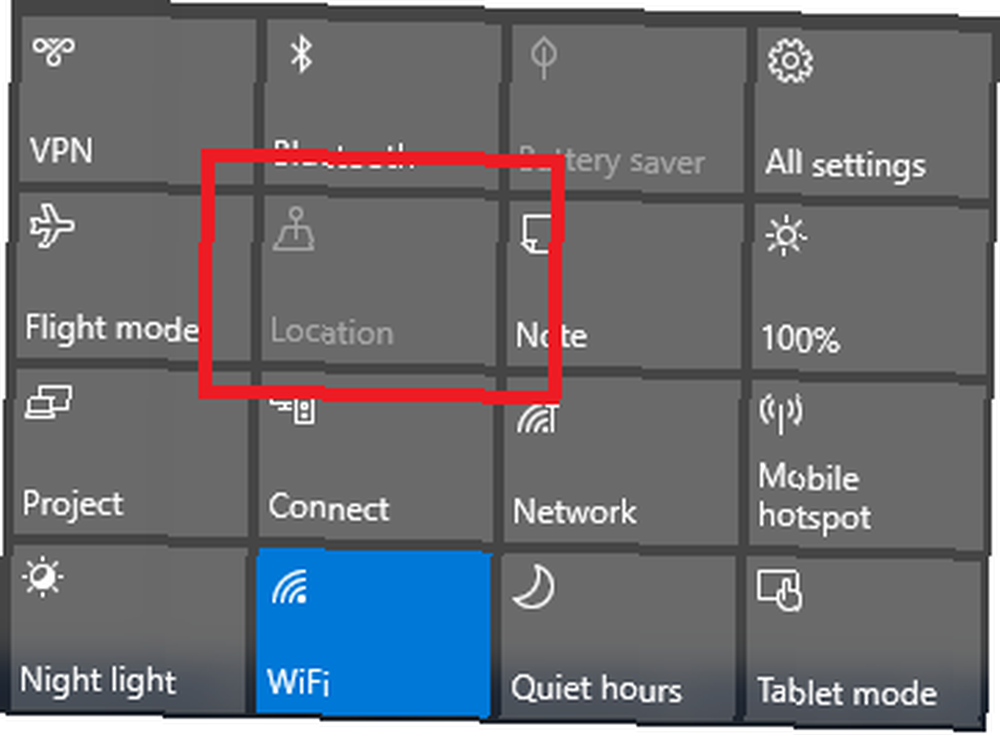
3. Spravujte, které aplikace mohou přistupovat k údajům o poloze
Jakmile zapnete služby určování polohy pro uživatele, můžete určit, které aplikace mají přístup k jejich údajům o poloze případ od případu. Možná budete chtít, aby Uber a Mapy věděly, kde jste, ale nechcete sdílet svou polohu s nejnovější návykovou hrou Windows Store, kterou jste stáhli.
Chcete-li změnit, ke kterým aplikacím může přistupovat k datům, přejděte na Nastavení> Soukromí> Poloha> Vyberte aplikace, které mohou použít vaši přesnou polohu. Posuňte přepínač pro každou aplikaci tak, aby odpovídal vašim potřebám použití.
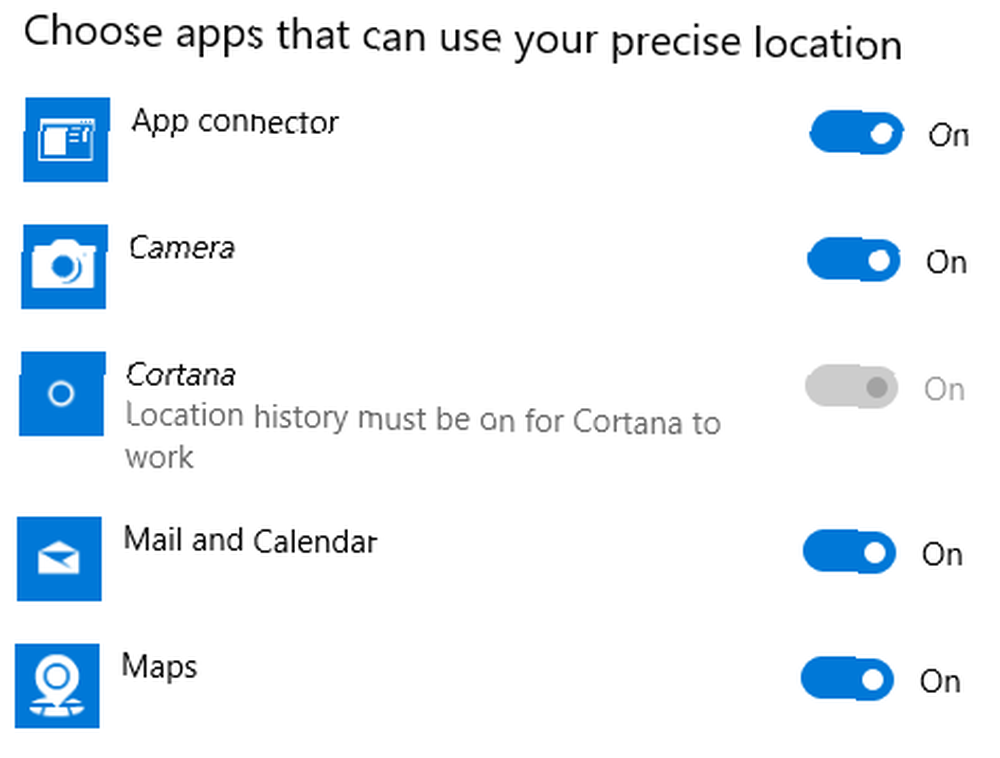
Ale počkejte, v této nabídce nemůžete změnit jednu aplikaci: Cortana.
4. Cortana
Cortana je anomálie. V Cortaně nemůžete vypnout služby určování polohy Vyberte aplikace, které mohou použít vaši přesnou polohu Jídelní lístek.
Místo toho musíte jít Cortana> Notebook> Oprávnění a vypněte Umístění.
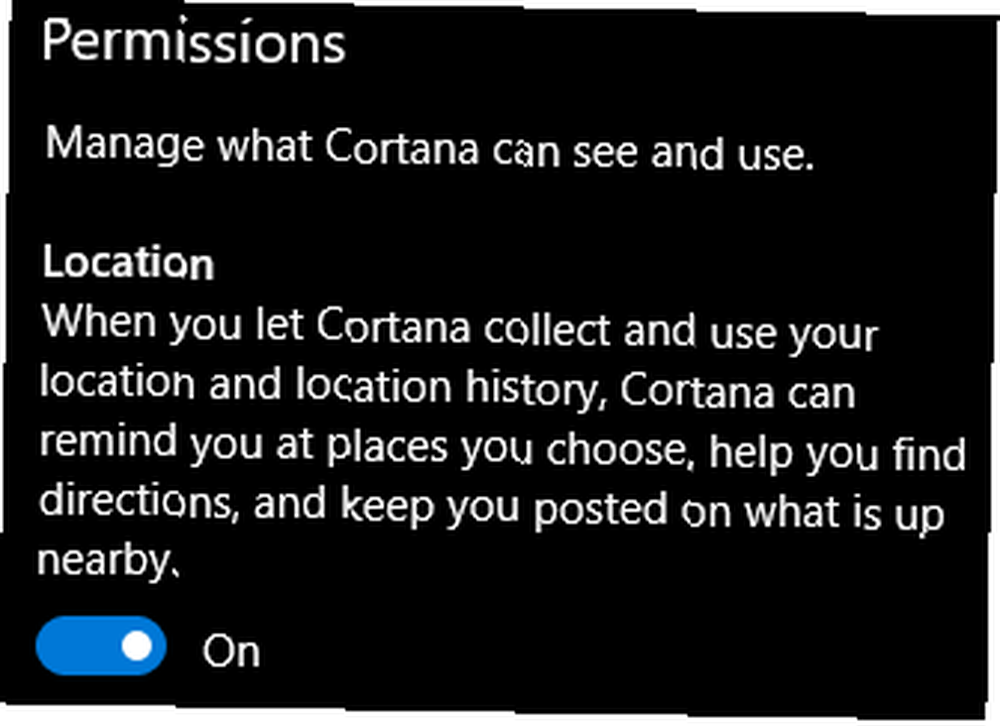
Varování: Vypnutí tohoto nastavení bude mít vážný dopad na funkčnost Cortany.
5. Další možnosti
Chcete-li plně spravovat údaje o své poloze, musíte si být vědomi dvou dalších možností. Oba jsou přístupné následujícím způsobem Nastavení> Soukromí> Poloha.
- Historie polohy - Celkovou historii polohy můžete ze zařízení odstranit kliknutím na ikonu Průhledná tlačítko.
- Výchozí umístění - Můžete nastavit výchozí umístění, které bude systém Windows používat v případě, že nebude moci úspěšně určit vaši polohu pomocí obvyklých metod.
Jsou lokalizační služby v systému Windows dostatečné?
A tady to máte. Pětikrokový plán pro správu všeho, co se týká polohy Mapy Windows vs Google Maps: 7 Funkce Windows se zlepšují Windows Mapy vs. Google Maps: 7 Funkce Windows se zlepšují Je čas, aby aplikace Windows 10 Maps vystoupila ze stínu Google. Ukážeme vám sedm triků, které z vás udělají mocné využití této úžasné aplikace. v počítači se systémem Windows 10.
Myslíte si, že hloubka možností je dostatečná pro lidi, kteří chtějí podrobně spravovat svá data o poloze? Pokud ne, jaké nastavení chybí? A jsou nastavení snadno srozumitelná nebo Microsoft úmyslně zabalí vodu v naději, že uživatelé náhodou něco přehlédnou?
Jako vždy můžete zanechat všechny své myšlenky a názory v komentářích níže.











